آموزش اتوکد P&ID: مدیر
AutoCAD P&ID Essential Training: Administrator
نکته:
آخرین آپدیت رو دریافت میکنید حتی اگر این محتوا بروز نباشد.
نمونه ویدیوها:
موضوعات شامل:
- دسترسی به داده ها در مدیر پروژه
- مرور تعاریف کلاس P ID
- بررسی خصوصیات طراحی در مقابل خصوصیات پروژه
- ایجاد یک پروژه جدید
- مدیریت پرونده ها
- تنظیم مسیرهای پروژه P ID
- کار با خصوصیات پروژه سفارشی
- ایجاد نمادهای P ID سفارشی ، برچسب های م componentلفه و انیمیشن
- تغییر نمادهای موجود
- تنظیم لایه ها ، قلم ها و انواع خطی
سرفصل ها و درس ها
مقدمه Introduction
-
خوش آمدی Welcome
-
آنچه باید از قبل بدانید What you should already know
-
نحوه استفاده از پرونده های تمرینی How to use the exercise files
1. شروع کنید 1. Get Started
-
بررسی اجمالی مدیر پروژه Project Manager overview
-
رابط راه اندازی پروژه Project Setup interface
-
تعاریف کلاس P&ID را درک کنید Understand P&ID class definitions
-
projSymbolStyle.dwg را درک کنید Understand projSymbolStyle.dwg
-
خواص رسم در مقابل خواص پروژه Drawing properties vs. project properties
2. ایجاد یک پروژه جدید 2. Create a New Project
-
یک پروژه جدید خارج از جعبه ایجاد کنید Create a new out-of-the-box project
-
یک پروژه جدید از یک الگوی ایجاد کنید Create a new project from a template
-
یک پروژه تکراری ایجاد کنید Create a duplicate project
3. مدیریت پرونده 3. File Management
-
ساختار پوشه P&ID را درک کنید Understand the P&ID folder structure
-
تغییر نام فایلها Rename drawing files
-
سازماندهی پرونده های DWG در ویندوز اکسپلورر Reorganize DWG files in Windows Explorer
-
ویژگی های طراحی را اصلاح کنید Modify drawing properties
4- پروژه خود را تنظیم کنید 4. Set Up Your Project
-
اتصالات و تنظیمات خط را پایان دهید End connections and line settings
-
مسیرهای پروژه P&ID را تنظیم کنید Set up P&ID project paths
-
قالب نام پرونده را پیکربندی کنید Configure the file name format
-
از الگوهای ترسیم استفاده کنید Use drawing templates
-
ویژگی های پروژه را قفل کنید Lock project properties
5. ویژگی های پروژه سفارشی 5. Custom Project Properties
-
یک ویژگی پروژه سفارشی ایجاد کنید Create a custom project property
-
یک ویژگی طراحی سفارشی ایجاد کنید Create a custom drawing property
-
یک قسمت دلخواه را به بخش عنوان خود اضافه کنید Add a custom field to your title block
6. نمادهای سفارشی P&ID ایجاد کنید 6. Create Custom P&ID Symbols
-
سلسله مراتب طبقاتی را مرور کنید Review the class hierarchy
-
یک بلوک P&ID جدید ایجاد کنید و یک کلاس اختصاص دهید Create a new P&ID block and assign a class
-
ویژگی های نماد را تنظیم کنید Set symbol properties
-
نقاط دلبستگی و وابستگی به جریان را درک کنید Understand attachment points and flow dependency
-
لیست های انتخاب را درک کنید Understand selection lists
-
قالب پیش فرض برچسب را تنظیم کنید Set a default tag format
7. ایجاد برچسب های کامپوننت سفارشی 7. Create Custom Component Tags
-
یک قالب برچسب تجهیزات سفارشی ایجاد کنید Create a custom equipment tag format
-
یک قالب تگ خط لوله سفارشی ایجاد کنید Create a custom pipeline tag format
-
یک برچسب خط لوله پیش فرض سفارشی تنظیم کنید Set a default custom pipeline tag
8. حاشیه نویسی سفارشی ایجاد کنید 8. Create Custom Annotation
-
بلوک های حاشیه نویسی را درک کنید Understand annotation blocks
-
یک بلوک حاشیه نویسی موجود را اصلاح کنید Modify an existing annotation block
-
یک بلوک حاشیه نویسی سفارشی ایجاد کنید Create a custom annotation block
-
خواص حاشیه نویسی را تنظیم کنید Set annotation properties
9. نمادهای موجود را اصلاح کنید 9. Modify Existing Symbols
-
یک نماد یک طرفه جدید ایجاد کنید Create a new one-off symbol
-
یکبار تغییر در یک نماد موجود ایجاد کنید Make a one-time modification to an existing symbol
-
دائم یک نماد موجود را اصلاح کنید Permanently modify an existing symbol
-
برای یک جزء دو نماد مختلف ایجاد کنید Create two different symbols for a component
10. الگوهای ترسیم 10. Drawing Templates
-
الگوهای ترسیم را درک کنید Understand drawing templates
-
لایه ها ، قلم ها و خطوطی را تنظیم کنید Set layers, fonts, and linetypes
-
زمینه های داده را به بلوک عنوان اضافه کنید Add data fields to the title block
11. ابزار پروژه 11. Project Tools
-
ابزار اعتبارسنجی داده ها Data Validation tool
-
پایگاه داده پروژه خود را حسابرسی کنید Audit your project database
-
صادرات به اتوکد Export to AutoCAD
12. مدیر داده 12. Data Manager
-
گزارش های پیش فرض پروژه را ایجاد کنید Generate default project reports
-
گزارش های پیش فرض پروژه را تغییر دهید Modify default project reports
-
گزارش سفارشی ایجاد کنید Create a custom report
-
تنظیمات واردات و صادرات را پیکربندی کنید Configure import and export settings
-
نمایش داده های مدیر داده سفارشی ایجاد کنید Create custom Data Manager views
13. گزارش سازنده 13. Report Creator
-
رابط کاربری را کاوش کنید Explore the user interface
-
فایلهای پیکربندی گزارش را درک کنید Understand report configuration files
-
گزارش ها و نمایش داده شد Create custom reports and queries
-
طرح گزارش خود را ویرایش کنید Edit your report layout
نتیجه Conclusion
-
مراحل بعدی Next steps
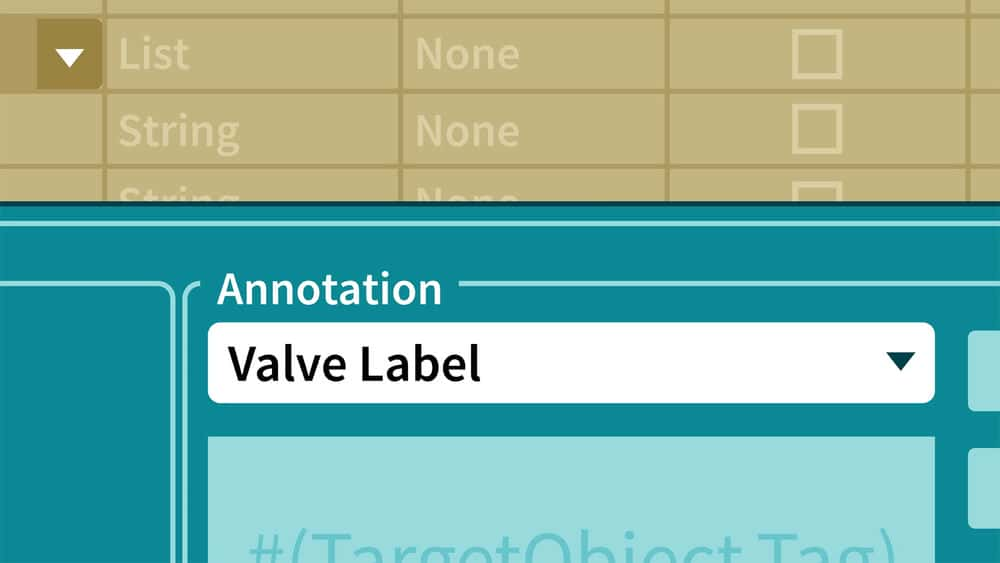
جزییات دوره
3h 35m
56
Linkedin (لینکدین)


(آخرین آپدیت)
10,158
- از 5
ندارد
دارد
دارد
https://donyad.com/d/5b69
 Irene Radcliffe
Irene Radcliffe
مشاور فنی در صنعت نفت و گاز
ایرنه رادکلیف نویسنده در LinkedIn و مشاور فنی در صنعت نفت و گاز است.
او در این زمینه تخصص دارد- برای تکمیل گردش کار با استفاده از ابزارهای طراحی Autodesk، Bentley و Faro. Irene آموزش، اجرا، سفارشیسازی و مشاوره را در سراسر آمریکای شمالی ارائه میکند.
او در این زمینه تخصص دارد- برای تکمیل گردش کار با استفاده از ابزارهای طراحی Autodesk، Bentley و Faro. Irene آموزش، اجرا، سفارشیسازی و مشاوره را در سراسر آمریکای شمالی ارائه میکند.


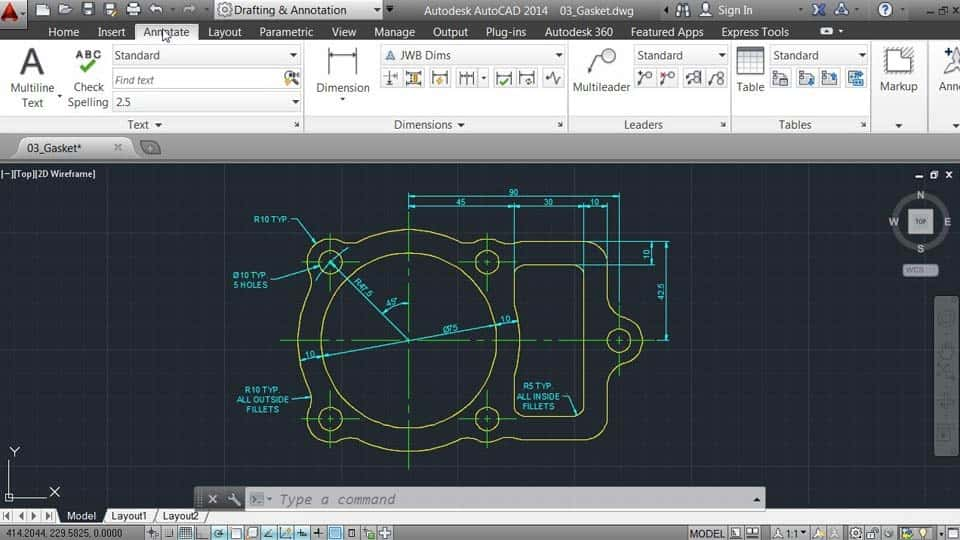




نمایش نظرات